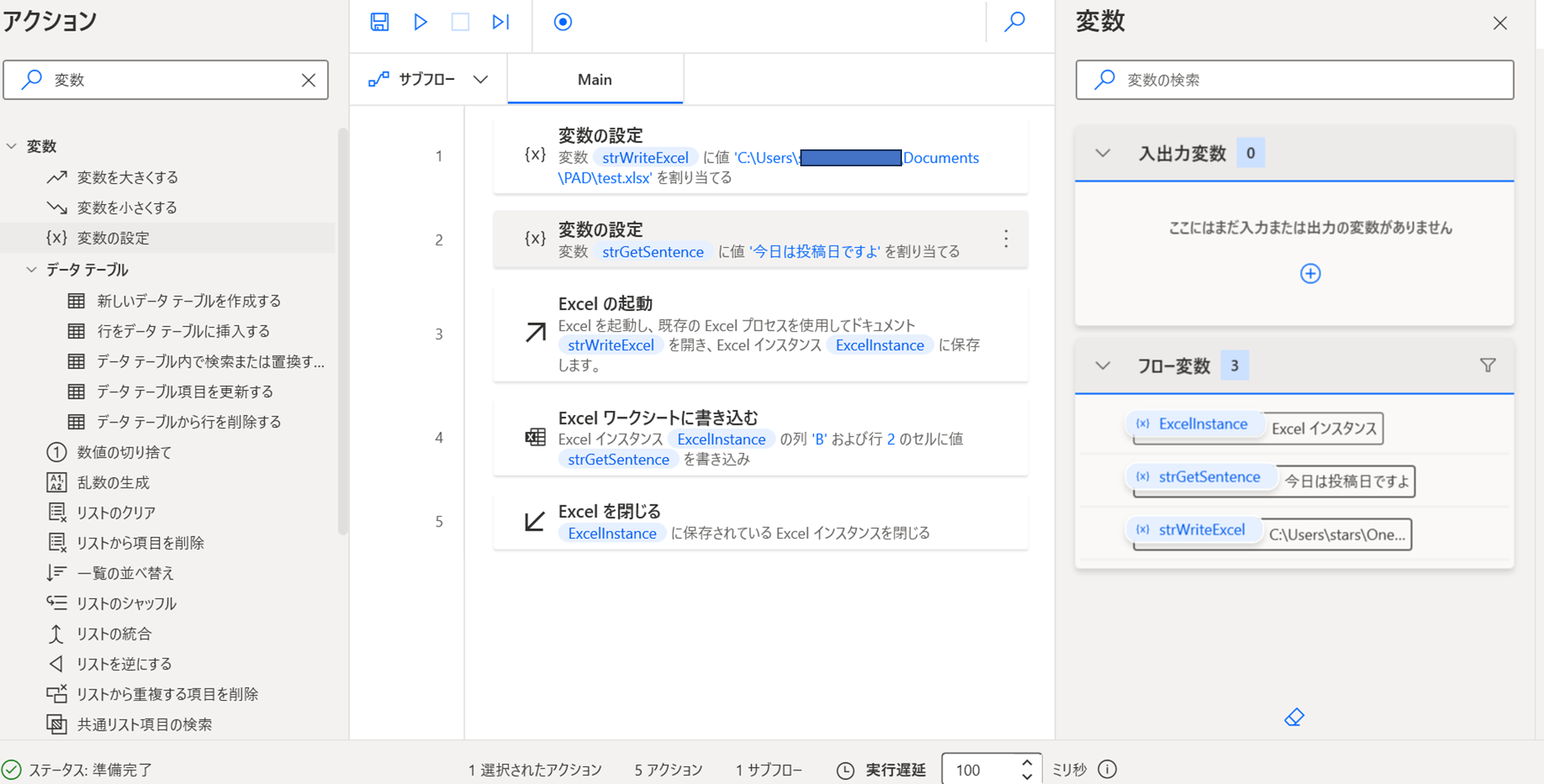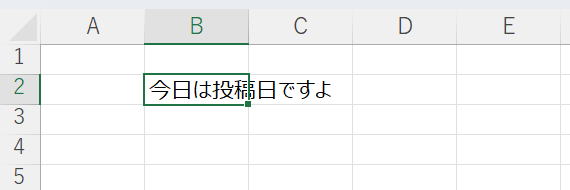はじめに
1.本記事は、RPA(ロボティック・プロセス・オートメーション) Advent Calendar 2023の18日目の記事になります。
2.本記事で登場するPower Automate DesktopのVersionは2.38です。
また、UiPathのVersionは2023.10.2です。
3.筆者は現状、実務でPower Automate Desktop並びにPower Automate関連を使用していません。
※そのため、この記事では技術的なことは一切出ません。ただ、他ツールを使うときに気を付けたいことを今回はまとめてみました。
久しぶりすぎて...
自分は普段の業務ではUiPathを使用しています。一方Power Automate関連に興味があるものの触れる機会がめっきり減ったような気が...します。
(過去にはブログも書いたような…気がする)
今後を考えてPower Automate Desktopだけでも触れておかねば...という使命感で今、ブログを書こうとしています。
とりあえず、簡単なものを作ってみましょう。
何か実装しましょう
とりあえず、あるExcelのB2セルに「ここに書くよ」とありますが、上書きして「今日は登校日ですよ」と書込してみましょう。
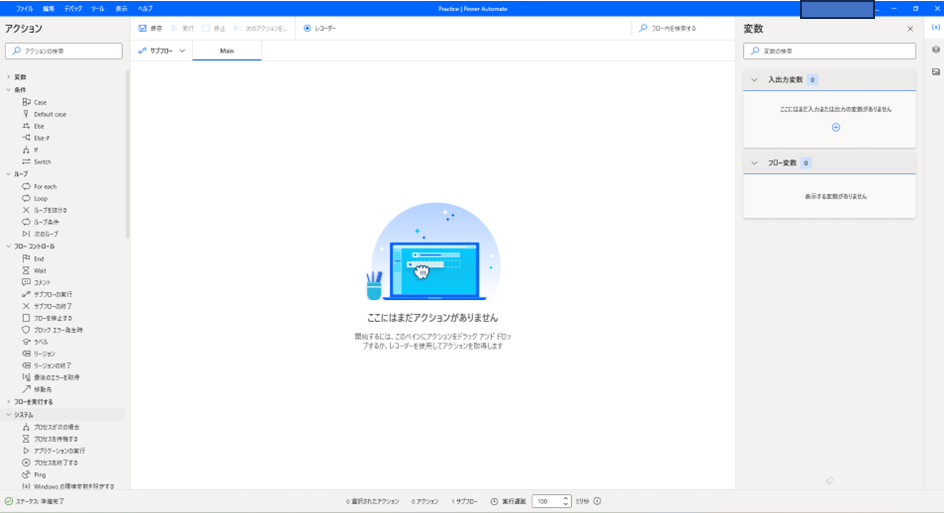
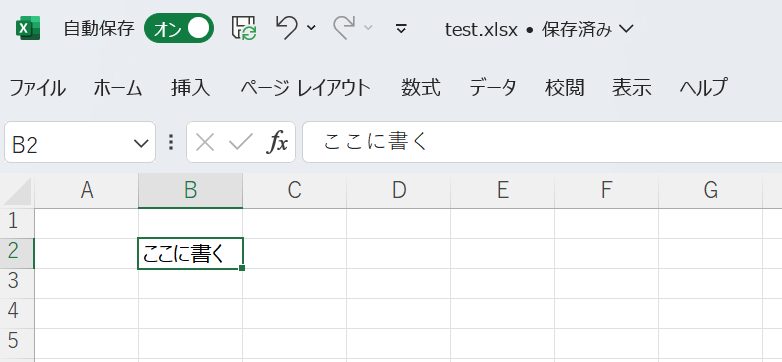
※ちなみに最初に実行したところ、書き込みされてない?と思ったらExcelが「読み取り専用」になっていることを見落としていた。。。お恥ずかしい。
久しぶりに触ってみたところ...
①(1年ぶり?で)結構忘れていた。
普段、業務で使用することがない場合は、自分で機会を作って何かしら作ることが重要だと思います。
今回Excelの書き込みだけを行う操作を実装してみましたが、どのアクションを使うんだっけ?という感じで思い出しにくいところがありました。
こういったアドベントカレンダーで思い出せるのは、とても大切なことです。
②似ている動作はあるはず。だったら思い出せるはず。
UiPathでは、Power Automate Desktopのアクションに相当するのがアクティビティです。
なので、自分が使っているツールをヒントにアクションを導き出すことも一つではないかと思います。
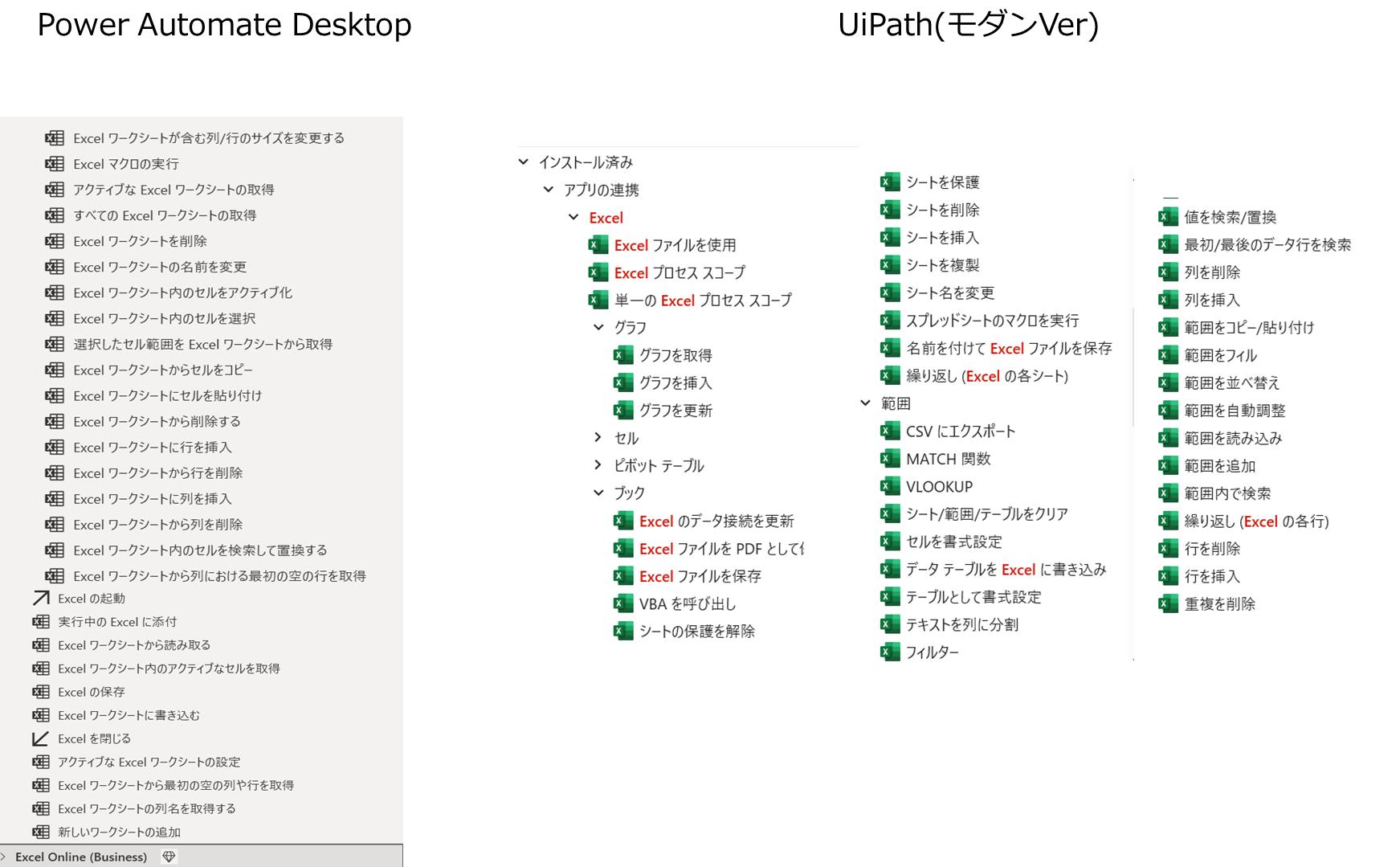
探すと「この動作と近いかも?」となって、芋づる式に思い出せるかも?
③LT登壇など、何かしらの機会を自ら作る。
ここ最近はUiPath以外のイベントに顔を出すことが難しくなっていますが、RPAコミュニティでのLT大会、ハッカソン等のイベントで自ら使用する&何か成果物を作るという課題を自らに課す...というように自分を追い込むこともポイントです。
ハッカソンの場合は、その道を究めたものも多く匙を投げそうになるかもしれませんが...。それでも、自らその機会を作るor挑戦することは、大事なのかもしれません。
まとめ
エクセルや操作は割と操作を覚えていた感じではあったのですが、いざまっさらな状態で作るのに時間を要してしまいました。
なかなか業務で使う機会がない場合、どうしてもアクション等の操作や実装手順を忘れがちになってしまいます。
こういったブログ投稿を機に実装方法を忘れないようにするもの技術を衰えさせないコツ?なのかもしれません...。
2024年は、Power Automate系も無理なくスキルアップしたいです。
最後までお読みいただきありがとうございました。